私はConoHaというレンタルサーバーでサーバーを借りてブログを運営しています。
そんなConoHaでメインサイトとサブのサイトを運営していますが、あるサイトの英語版のサイトを作ろうと思い立ち、新たにブログを立ちあげました。
ところがどっこい!サブディレクトリで作るつもりだったんですけど、間違えてサブドメインでブログを立ち上げてしまいました。
サブドメインでも問題なく運営できるんですけど、せっかく元々つくっていたサイトの恩恵を受けたいのでサブディレクトリに移行したい!と考えました。
実際にConoHaでサブドメインからサブディレクトリに移行を行ったので、その手順を確認していきたいと思います。
ConoHaで作ったサイトなら簡単に移行可能
メインのサイトとサブにしたいサイトが同じようにConoHaで作ったものであればとっても簡単にサブドメインからサブディレクトリに変更することができます。
まずはConoHaのコントロールパネルにログインします。
サイト管理よりメインとなるサイトを選びます。

+Wordpressのボタンを押します。

インストール方法でサイトコピーを選択します。

コピー元がドロップダウンリストになっているので、ここからサブドメインで作ってしまったサイトを選択します。
コピー先URLにサブディレクトリで使うURLを記載します。
私の場合英語サイトにしたかったのでegなどにしています。

そのあとパスワードを設定して、保存することでサイトを簡単にコピーすることができます。
画面に成功しました。と以下のアプリケーションが稼働中になりましたと立て続けに出てくるので、これで成功です。

そしたらConoHaのサイト設定のところにサブディレクトリとして表示されるようになります。
あとはここから管理画面URLでログインをしていきます。

WordPress側でサイトアドレスを変更
ConoHaでサブドライブからサブディレクトリに変更できたら、次はWordpress側の変更をしましょう。
といっても変更は簡単。
サイトのアドレスを変更しましょう。
アドレスの変更手順は次の通りです。
設定の中に一般という項目があります。
この一般を選択します。

WordPress AddressとSite Addressがあるので、こちらを先程設定したサブディレクトリのアドレスに変更しましょう。

よければ保存します。
リダイレクト設定を行う
サブドメインからサブディレクトリに変更するとURLが変わってしまいます。
そのため元々のページURLから新しく変更したURLに飛べるようにリダイレクトの設定を行いましょう。
ページ数が多いと大変ですが、全てのページで漏れなくリダイレクトするようにしてあげましょう!










コメント